PS中如何收缩选区?
设·集合小编 发布时间:2023-03-31 14:29:19 150次最后更新:2024-03-08 12:02:12
我们在PS中画好选区之后,有时候需要收缩1像素或几像素的时候,我们就可以使用PS的收缩功能对选区进行收缩,下面我就来通过收缩矩形选区,来教大家这个收缩选区的方法。
工具/软件
硬件型号:微软Surface Laptop Go
系统版本:Windows7
所需软件:PS CS6
方法/步骤
第1步
我们鼠标右击箭头所指的“矩形选框工具”图标,就可以选中这个矩形选框工具进行使用了。

第2步
我们在箭头所指的位置绘制一个矩形的选区。

第3步
我们点击箭头所指的“选择(S)”选项。

第4步
在弹出的下拉列表菜单中,我们点击箭头所指的“修改(M)”选项。

第5步
在弹出的下拉列表菜单中,我们点击箭头所指的“扩展(C)...”选项。

第6步
在弹出的收缩选区对话框中,我们输入收缩量为“50”像素。
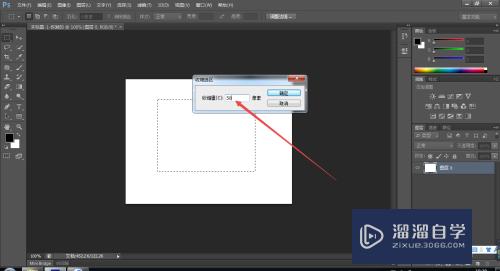
第7步
我们点击箭头所指的“确定”按钮即可。

第8步
我们看到这个矩形选区就会缩小了,这就是收缩选区作用了。
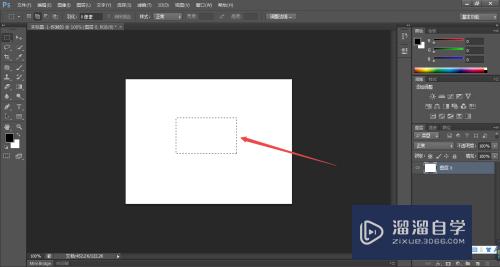
- 上一篇:PS怎么测量两点间的距离?
- 下一篇:如何用PS做出粉笔字?
相关文章
广告位


评论列表